专业的软件下载网站!

应用软件 | 13.8M
语言:简体
5 .0
应用简介
Naimo条码批量生成器是一款非常实用的条码批量生成软件,支持批量生成条码和批量打印条码。支持在A4纸上拼接多个条码。操作简单。有需要的朋友可以赶紧下载。
Naimo条码批量生成器是一款非常实用的条码批量生成软件,支持批量生成条码和批量打印条码。支持在A4纸上拼接多个条码。操作简单。有需要的朋友可以赶紧下载。

基本介绍
Naimo条码批量生成器是一款批量条码生成和条码批量打印的专业软件。支持Code128、Code93、Code39、UPC_A、UPC_E、ITF、EAN_13、EAN_8、PDF417等条码格式。支持导入Txt和Excel模板进行批量生成。并打印。条形码图像生成格式可以从PNG、JPG 和BMP 中选择。本软件为绿色软件,无需安装。您可以通过解压打开该软件。支持软件定制。
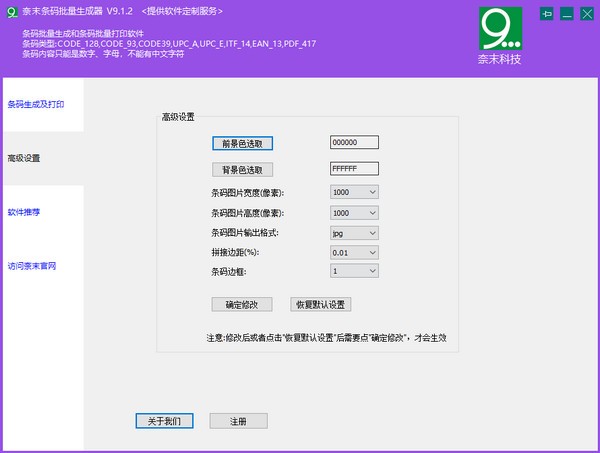
指示
首先下载“Naimo条码批量生成器”,然后解压。解压后,点击解压文件夹中的EXE打开软件。
特别说明:不同的条码类型,其内容构成形式不同。详情请参考百度。
A. 单个条码生成
1、首先选择条码类型Code128、Code93、Code39、UPC_A、UPC_E、ITF、EAN_13、EAN_8、PDF417等条码格式
2. 点击高级设置,可设置条码背景色、前景色、条码大小、输出图像格式等。
3. 输入条码内容、条码标题和顶部标题。条码内容只能是数字、字母,不能是汉字。这是用手机APP扫描生成的图片内容。
“顶部标题”,输入后,该文本将显示在生成的条码图像的顶部。
“顶部标题”,输入后,该文本将显示在生成的条码图像的底部。
4、点击单生成,就是进行生成操作
5. 生成完成后,点击查看结果,查看生成的条码图像。
B. 单一条码打印
1、首先选择条码类型Code128、Code93、Code39、UPC_A、UPC_E、ITF、EAN_13、EAN_8、PDF417等条码格式
2. 点击高级设置,可设置条码背景色、前景色、条码大小、输出图像格式等。
3. 选择自定义打印尺寸:您可以设置打印纸张的宽度和高度(以毫米为单位)。根据纸张的实际尺寸填写详细信息。默认情况下,打印机的默认尺寸为纸张尺寸。
4. 选择打印机:进入软件的打印机列表,选择对应的打印机。
5.输入内容,顶部输入标题,底部输入文字
6.选择要打印的份数
7. 单击“单张打印”
C.条码批量生成
1、首先选择条码类型Code128、Code93、Code39、UPC_A、UPC_E、ITF、EAN_13、EAN_8、PDF417等条码格式
2. 点击高级设置,可设置条码背景色、前景色、条码大小、输出图像格式等。
3.点击我们软件上的“导入Excel或Txt”按钮,选择相应的模板
4. 单击“拼接”。这是为了在一张图片上生成多个条形码。默认情况下,如果不点击,会生成一张图片和一个条形码。
5. 单击“批量生成”,进行批量生成操作。
6. 批量生成完成后,点击查看结果,查看生成的条码图像。
D.条码批量打印
1、首先选择条码类型Code128、Code93、Code39、UPC_A、UPC_E、ITF、EAN_13、EAN_8、PDF417等条码格式
2. 点击高级设置,可设置条码背景色、前景色、条码大小、输出图像格式等。
3. 选择自定义打印尺寸:您可以设置打印纸张的宽度和高度(以毫米为单位)。根据纸张的实际尺寸填写详细信息。默认情况下,打印机的默认尺寸为纸张尺寸。
4. 选择打印机:进入软件的打印机列表,选择对应的打印机。
5.点击我们软件上的“导入Excel或Txt”按钮,选择相应的模板
6. 单击“拼接”。这是在一张纸上打印多个条形码。默认情况下,如果不点击,一张纸上会打印一个条码。
7. 点击批量打印,进行批量打印操作
其他操作:
1.修改目录”这是修改后的生成图片的存放位置。
2、前景色选择和“背景色选择”分别用于设置条码图像的颜色。
3. 选择“MS Excel 和WPS”按钮。这是用于导入EXCEL 模板的引擎。根据您电脑上实际安装的软件进行选择。
4.“宽度(像素)”,这是生成的条码图像的宽度
5.输出格式,条码生成的图片格式,有三个选项:JPG、PNG、BMP
6. 在“关于我们”中您可以看到该工具的介绍以及如何联系我们。
7、承接各类软件定制服务
Excel模板文件说明:
1模板文件第一列(A列)为条码内容,为手机APP扫描的内容-必填字段
2、模板文件第二列(B列)为条码生成的图片文件名——必填
3、模板文件第三列(C列)条码生成的图片顶部文字
4、模板文件第四列(D列)条码生成的图像底部文字
热门攻略